이전 USB 라우터를 사용하다 보니 유플러스 사용이 안된다는 점인데 저는 이야기 모바일의 태블릿 데이터 20기가 요금제를 사용하고 있습니다. 6개월 동안 0원으로 사용이 가능한 요금제로 국내 제조사의 스마트폰에선 사용이 안되지만 직구 폰 혹은 이 LTE 라우터를 이용한 사용에선 문제없이 사용이 가능하기에 이번에 국내 3사 모두 사용이 가능한 제품을 알아보던 중에 알리익스프레스에서 LDW922라는 제품을 알게 되어 구매하게 되었습니다.

일주일 만에 도착했습니다. 금액은 3만 3천 원대에 구매가 가능합니다. 알리익스프레스에서 LTE 라우터로 검색하면 이런류의 USB 라우터가 엄청 많습니다. 문제는 한국통신 3사 모두 사용이 가능한 제품은 잘 골라야 한다는 것인데 보통 LTE band1, band 3 두 가지만 이용이 가능하기에 한국에서 사용이 가능한 제품은 1,3,5,7,8 밴드가 지원되는 제품을 골라야 합니다.
이 제품도 버전이 두 가지가 있는데 유럽형과 아시아형 중 유럽형을 선택하시면 됩니다.
알리익스프레스에서 'LTE 라우터 한국'으로 검색하시면 한국에서 사용이 가능한 제품이 있습니다.
LDW922도 한국에서 사용이 가능한 제품을 선택하셔서 구매를 하시고 확인을 꼭 해보시길 권해드립니다.

구성품은 작은 매뉴얼이 있는데 굳이 보지 않으셔도 됩니다. 설정할 것도 없고 설정을 하고 싶으시면 와이파이 명과 비밀번호만 수정하시면 됩니다.

라우터 본체와 유심핀이 들어있습니다. 구성품은 이세가지가 다입니다.

정면 모습입니다. 오른쪽 끝부분에 안테나 LED와 와이파이 LED가 있습니다. 전원이 들어오면 두 가지가 점등됩니다.

뒷면에 와이파이 명과 초기 와이파이 비밀번호 라우터 설정시 들어가야 할 IP 설정이 있습니다. 초기 패스워드는 admin입니다.

라우터 정면에 유심을 꽂도록 되어 있고 전원을 넣을 수 있는 USB가 있습니다. 유심 방향은 usb에 그려져 있으니 확인하고 넣으셔야 합니다.

유플러스 알뜰폰 유심을 넣었습니다. 이야기 모바일의 태블릿 데이터 요금제로 20기가를 6개월간 0원으로 사용이 가능합니다. 약정이 아니며 6개월 뒤에 해지해도 위약금이나 추가금 발생되지 않습니다.

전원은 보조배터리를 꼽아서 이용하셔도 되고 노트북, 컴퓨터, 스마트폰 충전기, 차량 내 USB 포트 등에 꼽아서도 사용이 가능합니다.

스마트폰에서 와이파이 목록 중 4G-UFI-뒤의 숫자로 되어 있는 와이파이 명칭이 라우터 와이파이명이니 터치를 합니다.

초기 와이파이 비밀번호는 12345678입니다. 정상적으로 접속이 가능하면 사용하시는데 이상이 없습니다.

속도 측정을 해보았는데 그렇게 빠른 속도는 나오질 않는 것 같습니다. 그러나 유튜브나 일반 인터넷 사용 시에는 크게 지장이 없는 것을 확인했습니다.

컴퓨터 연결 시 유선 인터넷이 연결되지 않은 컴퓨터에서는 라우터를 USB 포트에 꽂으면 20초 정도 시간이 지체되면서 인터넷이 자동으로 연결되는 것을 확인할 수 있었습니다. 무선랜 포트가 장착되어 있는 노트북에서는 와이파이명을 찾아서 연결해야 인터넷이 연결됩니다.
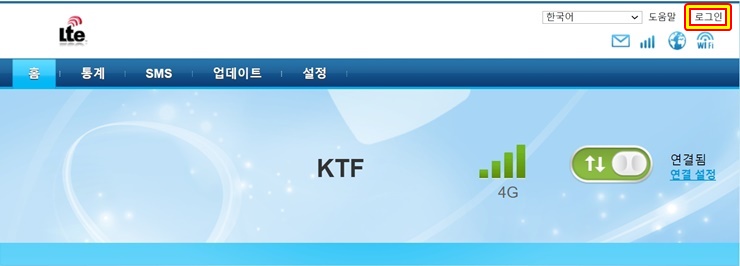
사용하고 있는 LTE 라우터의 명칭과 비밀번호를 수정하고 싶으시다면 인터넷 주소창에 192.168.0.1을 입력하여 엔터를 치면 다음과 같은 인터넷 창이 뜹니다. 맨 오른쪽의 언어 선택을 한국어로 바꾼 뒤 로그인을 누릅니다. 만약 라우터를 꽂고 인터넷 주소창에 192.168.0.1이라고 입력 후 접속했을 시 웹 상단에 다음과 같이 연결됨이 안 뜬다면 라우터가 올바르게 작동이 안 되고 있다는 것이기에 유심 장착을 다시 하시거나 USB 포트에 전원을 두어 번 새로 넣었다 뺐다를 반복하시면 됩니다.

화면을 아래로 내려보시면 현재 라우터 연결 상태와 WLAN 상태를 확인할 수 있습니다.

로그인을 누르신 후 사용자 이름에 admin과 암호도 동일하게 admin을 입력하신후 로그인을 누릅니다.

로그인을 누르신후 상단의 설정 메뉴를 누르고 WLAN을 눌러서 기본 설정을 클릭합니다. 기본설정을 누르시면 오른쪽에 SSID 와이파이 명칭을 수정하시고 비밀번호도 새로 설정 후에 새로 설정한 와이파이 명칭에 새로 접속을 하시면 됩니다.
저는 유플러스 알뜰폰의 이야기 모바일의 데이터 20기가 요금제의 유심으로 접속을 해봤고
2021.06.21 - [모든 것의 사용기] - 이야기 모바일 태블릿 데이터 20기가 요금제 개통 후기
이야기 모바일 태블릿 데이터 20기가 요금제 개통후기
16일 이야기 모바일의 태블릿 데이터 20기가 요금제에 가입 신청을 하고 18일 가입되었다는 문자와 함께 택배 발송되어 오늘 21일 제 손에 택배가 도착하게 되었습니다. 원래는 토요일 19일 받았어
kanastan.tistory.com
KT 알뜰폰의 KTM 모바일 연 9기가 요금제의 유심으로도 접속을 해봤습니다.
2021.03.17 - [모든 것의 사용기] - 차량용 모바일 내비게이션 - KT M 모바일 년 9GB 요금제
차량용 모바일 네비게이션 - KT M 모바일 년 9GB 요금제
차량용 네비게이션이 고장이 나거나 매립식 네비게이션을 설치하기 부담 혹은 버거워 하시는 분들은 대부분 모바일 즉 스마트폰을 이용해서 네비게이션을 이용하는 경우가 많습니다. 차량 오
kanastan.tistory.com
두 가지 다 사용해본바 접속 잘되고 작동 잘 됩니다. 다만 KT 유심은 한 번만에 성공이 안되기에 LTE 라우터를 꽂았다 뺐다 두어 번 정도 20초 정도 전원을 넣었다가 다시 10초 정도 전원을 껐다가를 반복하시면 인식이 되는 것 같더군요.. 두 유심다 따로 설정하거나 할 필요가 없었습니다. 공장에서 출시된 와이파이 명칭이나 비밀번호를 그대로 사용하고 싶으시면 그대로 유심 꽂아서 사용하시면 되고 혹 자신만의 와이파이 이름이나 비밀번호를 이용해서 사용하고 싶으시다면 위 방식대로 수정해서 이용하시면 괜찮을 것 같습니다.

왼쪽이 이번에 구매한 LDW922입니다. SKT 유심이 없어서 확인을 못했으나 알리익스프레스에서 판매가 가장 많은 사람의 구매후기 중 한국 구매자의 후기로는 SKT, KT, 유플러스 사용이 가능하다고 하고 있습니다. 오른쪽은 2년 전쯤에 구매한 제품인데 KT만 사용이 가능한 것으로 확인이 됩니다. SKT도 사용이 가능하다고는 하는데 되는 사람도 있고 안 되는 사람도 있다고 하네요..
LDW922 제품은 가로 26.5mm 세로 79.6mm의 두께 7.7mm의 크기입니다. 3만 3천 원 정도에 구매가 가능하며 알리익스프레스에서 LDW922 혹은 LTE 라우터 한국이라고 검색하시면 최상단 첫 번째 제품을 선택하시면 되는데 제품 모양새를 확인하신 후 한국 사용이 가능한 버전은 유럽버전이니 잘 선택해서 구매하시길 바랍니다. 버전에 따라서 안 되는 제품이 있을 수 있습니다.
차량 내 와이파이 존 만들기와 USB 포트를 꽂아서 언제든지 와이파이로 사용이 가능하고 가지고 다니면서 이동 중에 사용이 가능한 장점도 있지만 USB 전원이 들어가야 하기에 보조배터리 하나 정도는 같이 가지고 다녀야 된다는 단점이 있지만 3만 원대에 가볍고 작은 크기로 어디에서든 사용이 가능하다는 장점으로 추천드립니다.
'모든것의 사용기' 카테고리의 다른 글
| 삼성 블루투스 이어폰 갤럭시 버즈2 - 깃털처럼 가벼운 노이즈 캔슬링 (0) | 2021.08.27 |
|---|---|
| 브라운 디지털 체온계 IRT 6030 추천 - 귀 체온계 (0) | 2021.08.24 |
| 갤럭시 Z플립3 출시, 사양, 기능 디자인 이쁜 스마트 폰 (0) | 2021.08.20 |
| 갤럭시 워치4 출시 기능, 사양, 디자인 살펴보기 (2) | 2021.08.18 |
| LTE USB 라우터 E8372 추천 - USB 유심 삽입 라우터 (2) | 2021.08.17 |



